程式設計專區
|
|
| |
1.
解壓縮 php 檔案 (下載) |
| |
2.
註冊 pws-php5isapi.reg資料至登錄檔 |
| |
3.
複製檔案到作業系統的目錄下 |
| |
4.
設定 IIS 6 |
| |
5.
修改 php.ini |
| |
6.
重新啟動電腦 / 測試網頁 |
| |
IIS 6.0指的是Windows XP/2003所使用的網站伺服器套件 |
| |
解壓縮 php-5.2.5-Win32.zip
檔案到 X:\php ( X 為任一硬碟的磁碟機代號•解壓縮的目錄名稱 php 亦可自行更改 )
|
| |
滑鼠左鍵雙擊 X:\php\pws-php5isapi.reg
新增資料至登錄檔•繼續使用滑鼠左鍵單擊「開始」→「執行」此時系統跳出「執行」的輸入視窗•我們直接在空白處輸入
regedit 輸入完畢後按下「Enter 」鍵
現在我們看到「登錄編輯程式」的操作視窗•同時按下「Ctrl」及「F」•跳出尋找對話方塊後於空白處輸入「php5isapi.dll」輸入完畢後按下「Enter」鍵
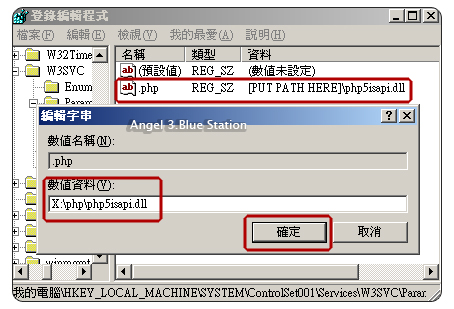 |
| |
將檔案 X:\php\php.ini-recommened
複製到 S:\WINDOWS 目錄底下 ( S 為系統硬碟的磁碟機代號 )•並且將檔案重新命名為 php.ini
繼續將檔案 X:\php\libmysql.dll 複製到 S:\WINDOWS\system32
目錄底下 |
| |
首先我們要告訴系統 php extension
的目錄放在哪裡•用「記事本」開啟 S:\WINDOWS\php.ini•同時按下「Ctrl」及「F」鍵來尋找
extension_dir 的字串並將其字串資訊更改為下列文字extension_dir = “X:\php\ext”字串•並將多筆字串前的「;」拿掉•這個「;」好像是叫分號•完成後記得儲存檔案•重新啟動
IIS 並利用方才製作的 index.php 檔案進行測試•聰明的您不難發現 phpinfo 的網頁中已經多出了多筆相關的資訊內容•當然如果要開其它的
php extension 就直接把該延伸功能前頭的分號去掉就可以囉
extension=php_curl.dll
extension=php_gd2.dll
extension=php_gettext.dll
extension=php_mbstring.dll
extension=php_mcrypt.dll
extension=php_mysql.dll
extension=php_mysqli.dll
extension=php_sockets.dll
繼續按下「Ctrl」及「F」鍵來尋找下方「分號後」並「等號前」的多筆字串•現在我們要修改的是「檔案大小」並「記憶體使用量」以及「時間限制」的設定值•下方兩筆資料
max_execution_time = -1 以及 upload_max_size = 0M 實為
MySQL 大量資料導入才更改成此設定值•否則一般使用 default 值即可•其它設定數值因伺服器主機的硬體平台差異性亦可自行調整•下方多筆資料數值於此僅供朋友們參考
max_execution_time = -1
max_input_time = 300
momery_Limit = 768M
post_max_size = 16M
upload_max_size = 0M
php.ini 修改完成之後別忘了「存檔」並「重新啟動 IIS」•更改的數值才能見效
|
| |
這是多餘的一個步驟•因為不瞞您說•照著上述方法來一步步滴安裝
PHP 的成功率其實是百分之百滴喲•請準備 index.php 用來作為 php 滴網頁測試•恭喜您•您已經輕鬆升級IIS網頁伺服器支援PHP的網頁程式了 |
| |
本文節錄自Angle3.Blue
Station |
|
|
